Propaganda
Dos muitos novos recursos do Windows Phone 8.1, as revisões feitas no centro de notificação estão entre o mais impressionante, permitindo que você verifique rapidamente e-mails, notificações e até mesmo altere a conectividade Estado.
Brinde desaparecendo
Uma das maiores reclamações do Windows Phone 7 e Windows Phone 8 Windows Phone 8: A revisão completaPergunta: como você melhora a perfeição? Resposta: você espera que outra pessoa vá. Uma rápida olhada no mercado de smartphones revela que os sistemas operacionais iOS da Apple e Android do Google são os melhores ... consulte Mais informação foi a incapacidade de gerenciar notificações. Assim que o telefone ou um aplicativo informava sobre uma situação específica (talvez uma resposta a um status do Facebook, por exemplo), a mensagem se perdia pouco depois, para nunca mais ser vista. Isso aconteceria se o pop-up do sistema fosse descartado manualmente (deslizando da esquerda para a direita) ou se simplesmente expirasse.
Desnecessário dizer que essa era uma situação inadequada, especialmente quando comparada com os recursos semelhantes no Android e iOS, que permitiam que notificações anteriores fossem revisadas e descartadas.
Com a introdução do Windows Phone 8.1 Developer Preview (que qualquer um pode instalar Como fazer upgrade para o Windows Phone 8.1 agoraSe quiser falar com a Cortana e obter acesso a outros novos recursos interessantes, você terá que esperar pelo menos até junho. A menos que você atualize mais cedo. Como agora. consulte Mais informação ) podemos ver como os problemas com esse recurso foram resolvidos com o novo Action Center, que leva o nome de um recurso semelhante no sistema operacional de desktop.
Onde está o centro de ação?
Você pode dar uma olhada no Action Center arrastando-o para baixo da parte superior da tela do Windows Phone 8.1. Isso pode ser feito na tela Iniciar e na lista de aplicativos, bem como em qualquer aplicativo ou jogo que deixe a área de notificação (onde os ícones, o status da bateria e a hora são exibidos) visível.
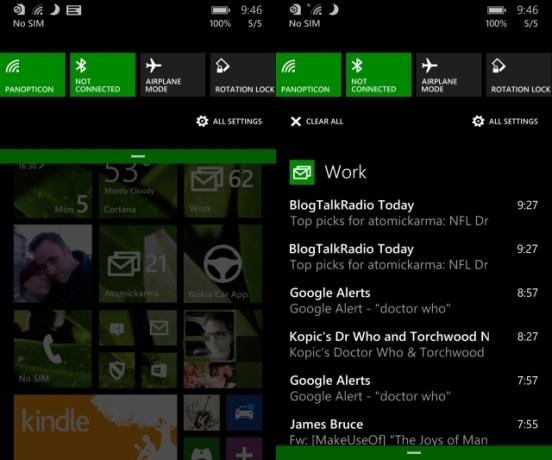
Depois de aberto, você verá que a Central de ações pode ser exibida em dois estados. O primeiro é apenas para as opções de conectividade e exibe Wi-Fi, Bluetooth, Modo Avião e Bloqueio de rotação, junto com um atalho para a tela Configurações.
O segundo estado é uma exibição em tela inteira que também inclui suas notificações.
Em versões anteriores do Windows Phone, alternar Wi-Fi, Bluetooth e outros estados de conectividade era um caso de abrir a página de Configurações relevante e deslizar o botão correspondente. Mesmo com aplicativos de terceiros que criariam Atalhos da tela inicial Atalhos da tela inicial - blocos de conexão para Windows Phone 8O Windows Phone tem uma ou duas omissões frustrantes. Um deles é um botão de alternância fácil para habilitar e exibir redes sem fio, Internet móvel, Bluetooth e praticamente tudo relacionado à comunicação. Em vez de um simples ligar / desligar ... consulte Mais informação o processo era desajeitado, os aplicativos forneciam apenas atalhos para as configurações, em vez de existirem como botões de toque único por conta própria.
Como alternar o Wi-Fi a partir do Windows Phone 8.1 Action Center
Com o Wi-Fi ativado, o Windows Phone irá desconsiderar qualquer conexão de Internet móvel (como tal, não há alternância para Internet móvel). Em vez de gastar segundos valiosos navegando até a tela Configurações de Wi-Fi, no Windows Phone 8.1 isso pode ser ativado com um único toque.
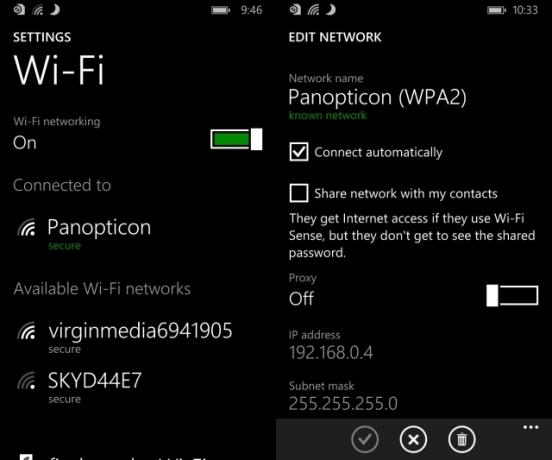
Um toque longo abrirá a tela de configurações de Wi-Fi, onde você pode ajustar coisas como se a rede deve ser conectada automaticamente ou configurações de proxy.
Curiosamente, tocar no botão Wi-Fi para desativar a conexão não tem o efeito de desconexão imediata. Em vez disso, você retornará à tela de configurações para apertar o botão e desligar o Wi-Fi, após o que um novo menu, Ligue novamente o Wi-Fi, será exibido. Isso permite que você especifique 1 hora, 4 horas, 1 dia, perto dos meus lugares favoritos e manualmente como condições. Esperançosamente, haverá a opção de simplesmente tocar para desativar quando o Windows Phone 8.1 for finalmente lançado como uma atualização completa, mas até então, essas são boas opções, não muito diferentes da funcionalidade disponível em outros sistemas operacionais móveis usando aplicativos de terceiros (como Como Tasker para Android Tasker para Android: um aplicativo móvel que atende a todos os seus caprichosQuando se trata de automação de dispositivos, há apenas um gorila de 900 libras no espaço do Android, e esse é o Tasker. É verdade que o Llama é um aplicativo de automação gratuito incrível, mas não visa o poder total do Tasker. Tasker ... consulte Mais informação ).
Por outro lado, Bluetooth, Modo Avião e Bloqueio de Rotação podem ser ativados e desativados com toques simples.
Verificando mensagens no centro de ação
Mensagens de aplicativos que aparecem na Central de ações podem ser notificações do Facebook, alertas sobre novos e-mails, até mesmo atualizações de jogos que você está jogando (especificamente online baseado em turnos romances).
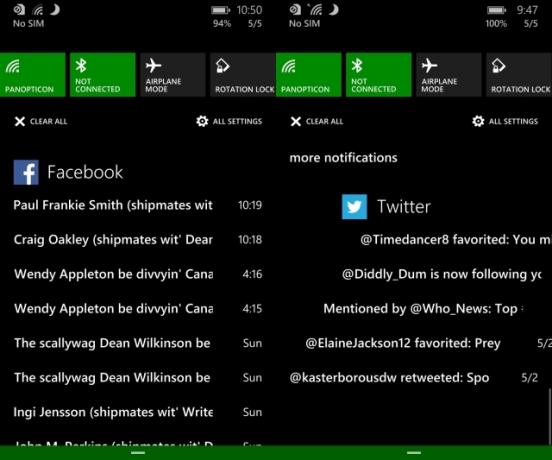
Tocar em uma notificação o levará aos detalhes relevantes no aplicativo correspondente, enquanto toca no mais notificações opção irá abrir o aplicativo na tela principal ou qualquer lista de notificações que ele possa ter.
Finalmente, as notificações podem ser descartadas. Você pode usar alguns métodos diferentes para fazer isso. O primeiro é o Limpar tudo opção, encontrada na parte superior da Central de ações em exibição em tela inteira - toque aqui para dispensar todas as notificações.
Você também pode dispensar notificações deslizando-as da esquerda para a direita conforme aparecem na lista. Para vários avisos do mesmo aplicativo, encontre o título do aplicativo e deslize para dispensar em massa.
Protegendo o Centro de Ação
Por padrão, a Central de ações pode ser acessada na tela de bloqueio do Windows Phone. Obviamente, isso não é particularmente seguro, mas felizmente é uma configuração que pode ser alterada.
Abrir Configurações> notificações + ações onde o Mostrar notificações no centro de ação quando meu telefone está bloqueado caixa de seleção pode ser encontrada e desmarque-a. A partir de agora, apenas as opções de conectividade estarão acessíveis na tela de bloqueio.
Configurando o Centro de Ação
Você pode achar que o Windows Phone 8.1 Action Center está muito ocupado para o seu gosto. Isso pode ser devido ao excesso de aplicativos que podem acessá-lo.
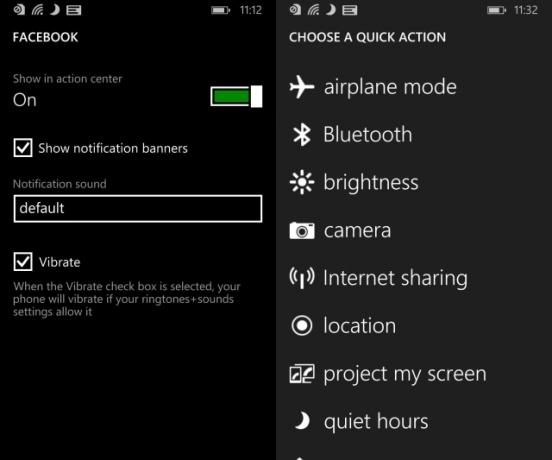
Lide com isso abrindo o notificações + ações tela e configurar como as notificações do aplicativo são exibidas, quais sons são usados e, claro, se você realmente deseja que um determinado aplicativo ao menos se preocupe em informá-lo de quaisquer notificações!
Na tela de notificações + ação, você também pode alterar os botões de ação rápida. Isso é feito tocando no botão que você não deseja usar, o que exibirá uma segunda tela de alternativas. Os botões de substituição podem ser para iniciar a câmera rapidamente ou habilitar o compartilhamento de Internet, por exemplo.
Gerencie notificações e conectividade com facilidade
Já exploramos as muitas razões Esses novos recursos ajudarão o Windows Phone a se popularizar?A atualização do Windows Phone 8.1 vem com novos recursos que vão desafiar o Android e o iOS. Você vai atualizar? consulte Mais informação para atualizar para o Windows Phone 8.1 de um dispositivo compatível.
Mesmo se você preferir esperar até o lançamento oficial, em vez de começar no início e usar o Visualização do desenvolvedor, você deve estar ciente de que há uma série de novos recursos excelentes sendo introduzido.
Destes, o Action Center é provavelmente aquele que melhora a forma como você usa seu telefone, reduzindo o tempo de navegação em menus inúteis e possibilitando revisão e dispensa de notificações de forma rápida e eficiente.
Christian Cawley é editor adjunto de segurança, Linux, DIY, Programming e Tech Explained. Ele também produz o podcast realmente útil e tem ampla experiência em suporte a desktop e software. Um colaborador da revista Linux Format, Christian é um mexedor de Raspberry Pi, amante de Lego e fã de jogos retro.


